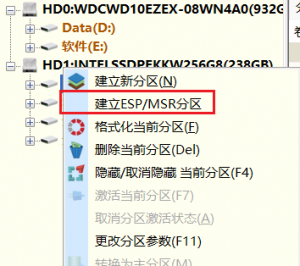1、需求
升级win11提示 此电脑不符合安装windows11的最低系统要求
从Windows10升级到Widows11时有些朋友会碰到以上提示,可问题是我这么高的配置居然还装不了Win11?网上有很多方法讲这个没打开,那个没打开,有时候各个都试了,结果还是不行,说明还是有露点…
Widnows11要求硬盘分区方案必须是GPT,否则就不让你升级,那什么是GPT什么又是MBR,自行搜索引擎。
这里重点讲怎么将现在的MBR转换为GPT,花了一上午的时间折腾,总结一下!
2、解决方案
方案一:使用系统自带工具
- 使用系统自带的工具mbr2gpt,在终端(管理员权限)输入以下命令,如果有报错就放弃吧
C:\Users\Work>mbr2gpt /validate /allowfullos
方案二:使用DiskGenius
- 下载地址:https://www.diskgenius.cn/
- 打开后,找到系统所在的硬盘,右击–> 转换分区表类型为GUID模式
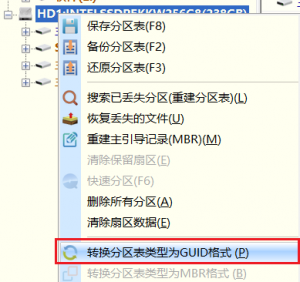
- 单点硬盘第一个分区–> 建立ESP/MSR分区,这个很重要,否则你的系统可能会启动不了,无法引导!